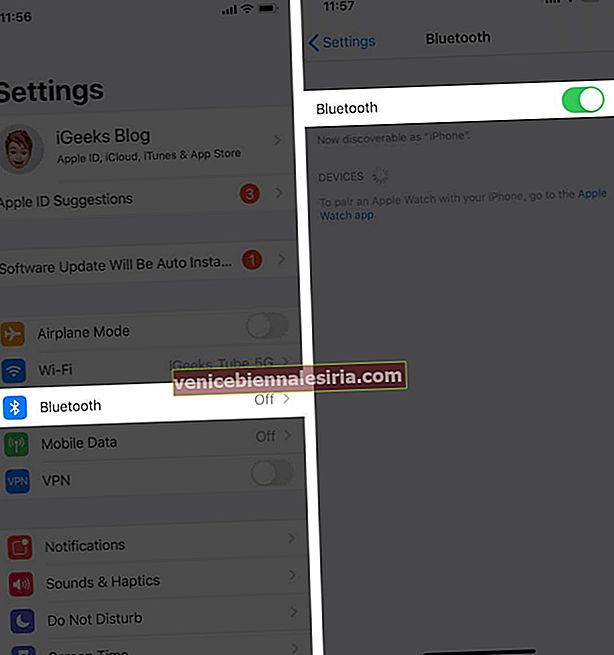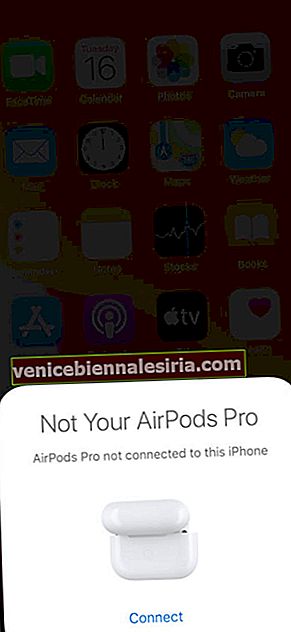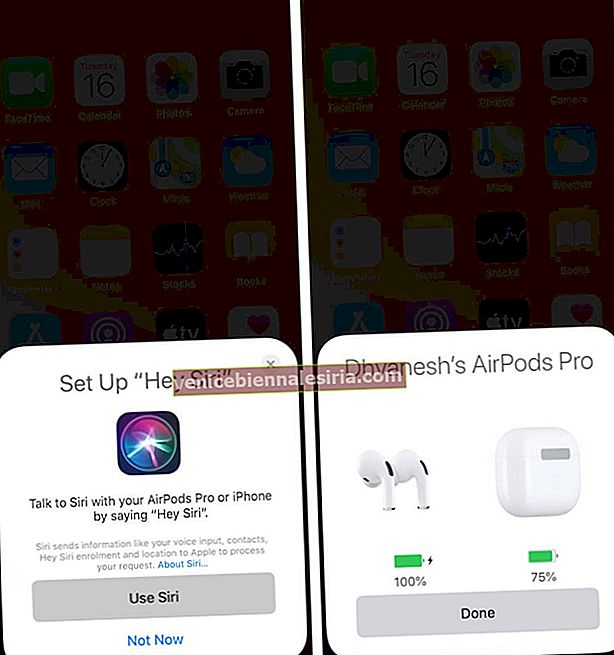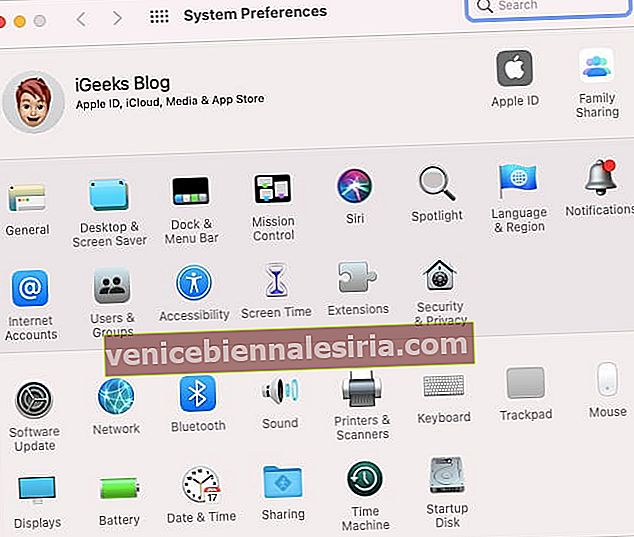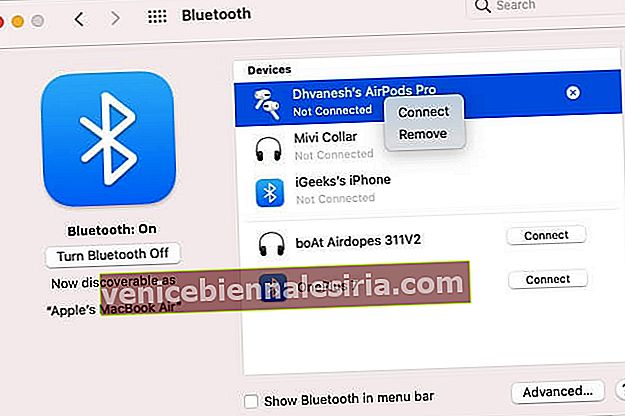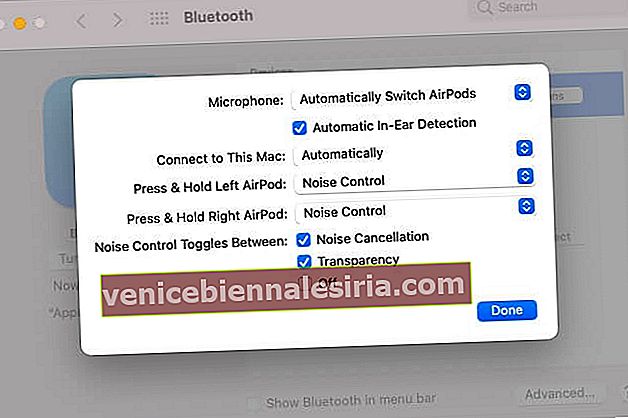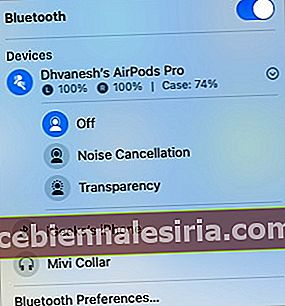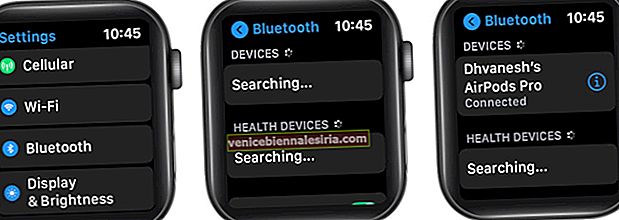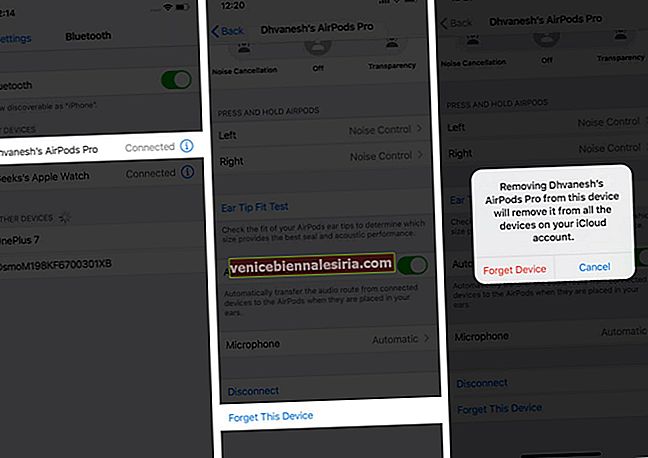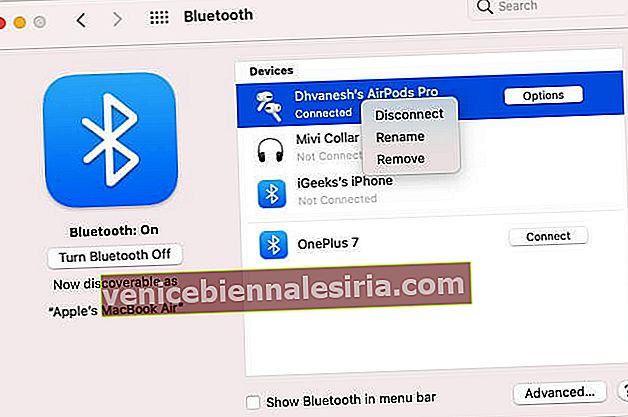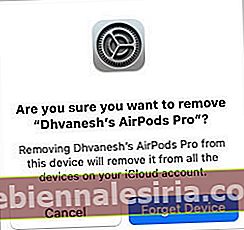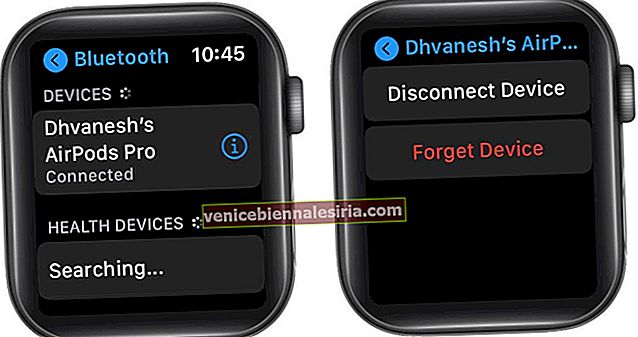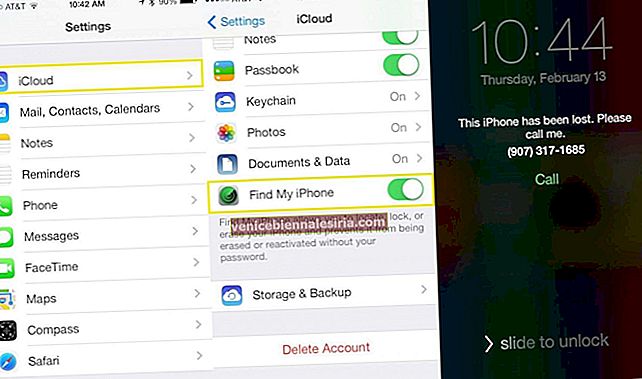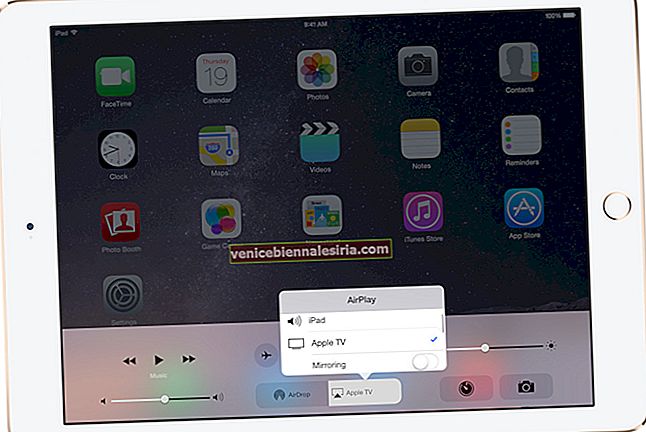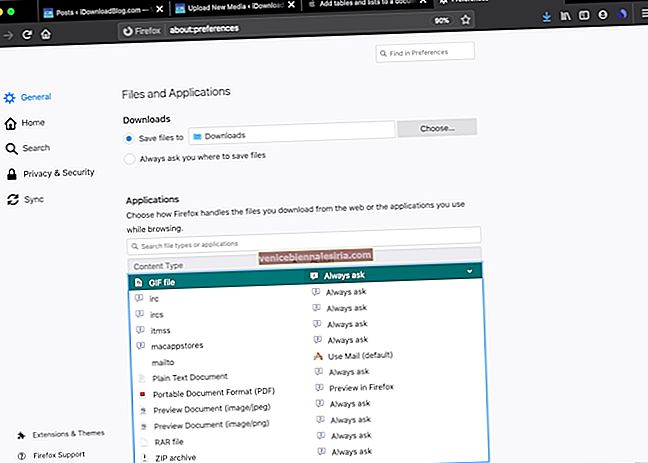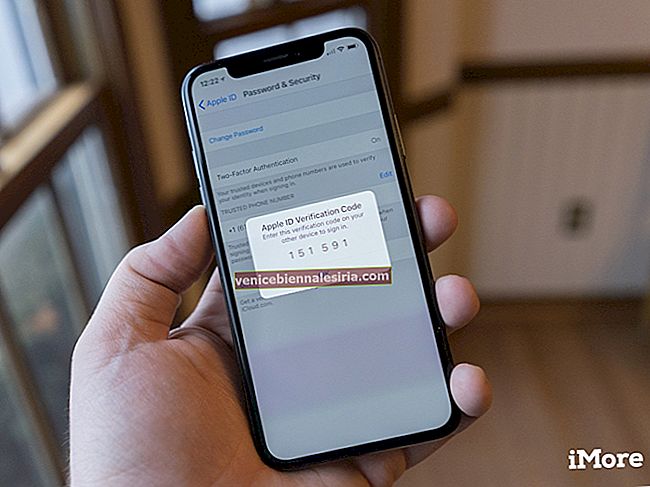В даний час AirPods - це найулюбленіші бездротові навушники, які забезпечують неперевершений досвід. Завдяки інтеграції iCloud також легко підключити AirPods до iPhone, Mac, Watch та інших пристроїв Apple, що робить їх найкращим вибором, якщо у вас є iDevices. Але якщо ви не є частиною екосистеми Apple, ці бездротові навушники, як відомо, забезпечують безперебійне підключення між пристроями Windows та Android.
Примітка: Перш ніж дізнатися, як поєднувати AirPods із пристроєм Apple, переконайтеся, що ви є власником AirPods-сумісного гаджета. Список включає пристрої Apple, що працюють під управлінням iOS 10, iPadOS 13, macOS 10.12, watchOS 3, tvOS 10.2 або новішої версії, а також пристрої з підтримкою аудіо Bluetooth інших виробників, що не належать Apple.
Тепер, коли все готово, дотримуйтесь цього простого посібника, щоб розпочати!
- Як підключити AirPods до iPhone та iPad
- Як підключити AirPods до Mac
- Як підключити AirPods до Apple Watch
- Як підключити AirPods до Apple TV
- Як підключити AirPods до пристроїв, що не належать Apple
- Як перемикати AirPods на своїх пристроях Apple
- Як від’єднати AirPods від iPhone та iPad
- Як від’єднати AirPods від Mac
- Як від’єднати AirPods від Apple Watch
- Як від’єднати AirPods від Apple TV
Як підключити AirPods до iPhone та iPad
Якщо ви сполучаєте AirPods з iPhone вперше, виконайте наведені нижче дії;
- Перейдіть до Налаштування → торкніться Bluetooth → увімкніть Bluetooth.
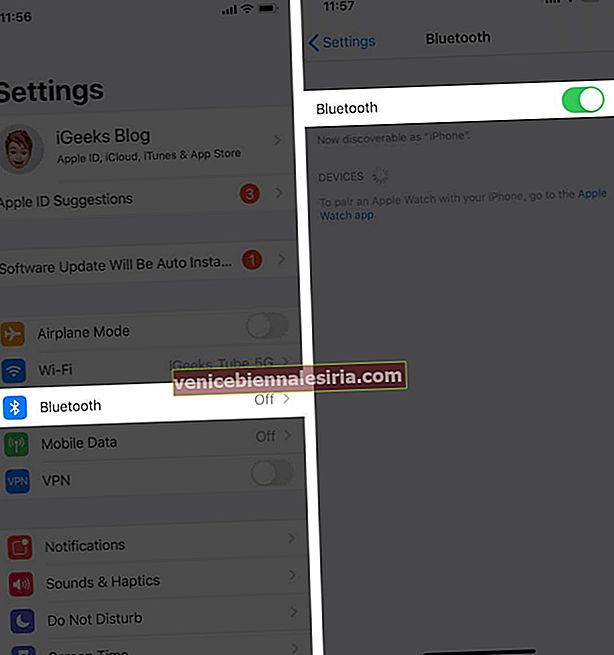
- Відкрийте футляр AirPods (тримайте AirPods всередині) і тримайте його біля свого пристрою.
- Довго натискайте кнопку назад на зарядному чохлі AirPods.
- Далі на вашому iPhone з’явиться маленьке віконце. Торкніться Підключити . (на екрані з'явиться посібник з налаштування.)
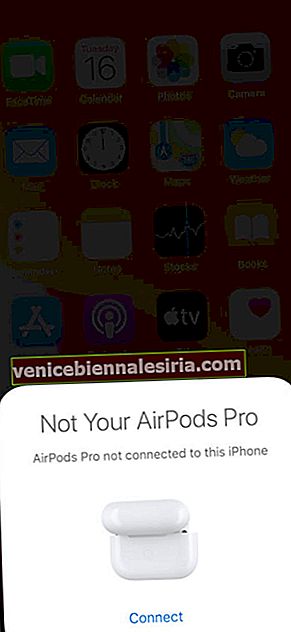
- Якщо ви використовуєте AirPods Pro або AirPods 2, ви отримуєте можливість налаштувати Siri. Торкніться Use Siri та дотримуйтесь інструкцій.
- Торкніться Готово .
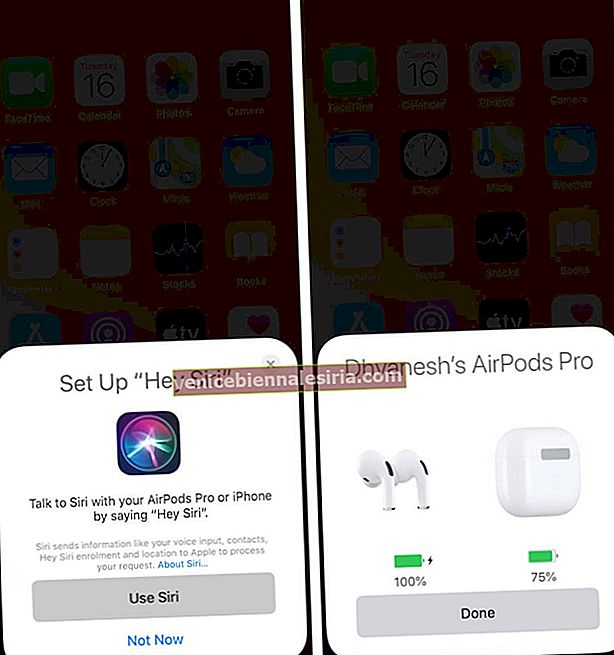
Якщо ви вже поєднували AirPods із вашим iPhone, виконайте наведені нижче дії;
- Розблокуйте свій iPhone.
- Відкрийте футляр AirPods і тримайте його біля свого iPhone.
- Торкніться Підключити , а потім Готово .
Примітка : Як тільки ви підключите AirPods до свого iPhone, iCloud автоматично з’єднає його з вашим iPad, який увійшов в той самий ідентифікатор Apple. Якщо вам не вдається з'єднати AirPods зі своїм iPhone, спробуйте виконати наведені нижче дії.
- Переконайтеся, що на вашому пристрої встановлено останню версію iOS .
- Зайдіть в Центр управління та перевірте, чи активовано Bluetooth.
- Перейдіть до Налаштування → Bluetooth . Переконайтеся, що ваші AirPods обрані вашим аудіопристроєм.
- Якщо нічого не працює, скиньте AirPods. Далі зачекайте 15 секунд, перш ніж підключатись знову.
Як підключити AirPods до Mac
Коли ви з'єднуєте AirPods з iPhone, вони автоматично з'єднуються з вашим Mac. Однак ваш Mac повинен підтримувати Handoff і входити в iCloud, використовуючи той самий ідентифікатор Apple. Після закінчення відкрийте футляр AirPods → клацніть регулятор гучності в рядку меню → виберіть AirPods .
Якщо навушники не підключені до пристрою iOS, ви можете підключити їх безпосередньо до свого Mac.
- Покладіть AirPods у їх футляр , якщо вони ще цього не зробили . Відкрийте кришку.
- Натисніть і утримуйте кнопку налаштування на задній панелі корпусу, доки індикатор стану не почне блимати білим кольором.
- Далі клацніть меню Apple на вашому Mac, виберіть System Preferences .
- Клацніть Bluetooth .
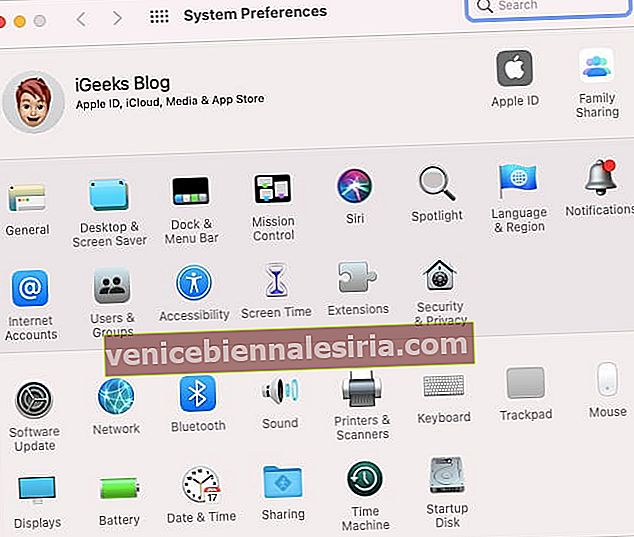
- Нарешті, виберіть AirPods у списку Пристрої, а потім двічі клацніть назву пристрою або клацніть правою кнопкою миші та виберіть Підключити .
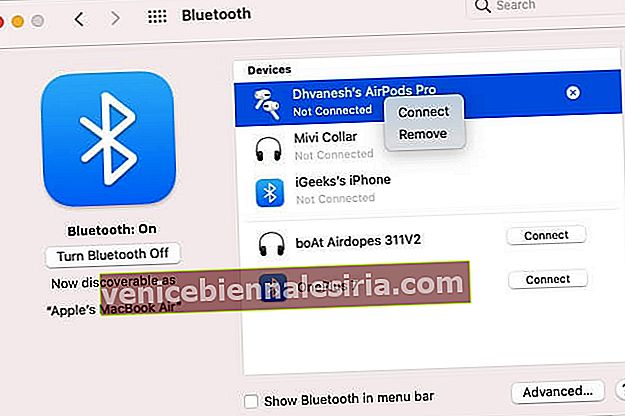
- Далі, клацніть « Параметри » поруч із назвою пристрою, щоб побачити різні параметри, такі як шумопоглинання, прозорість, автоматичне виявлення тощо.
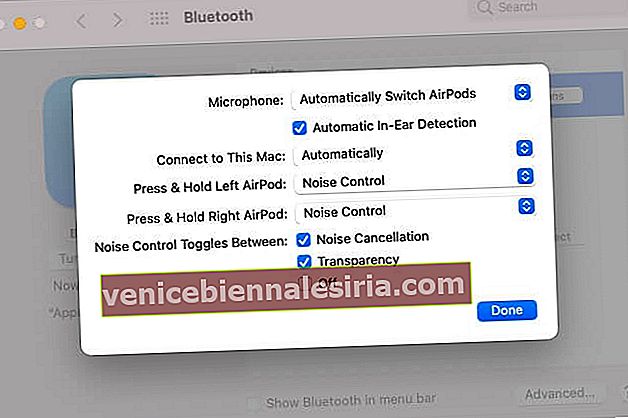
- Натисніть кнопку гучності на рядку меню, щоб увімкнути або вимкнути функцію шумозаглушення або прозорості .
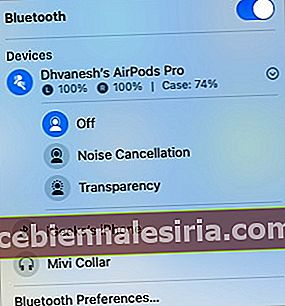
Примітка : Якщо вам не вдається підключити AirPods до свого Mac, спробуйте виконати такі дії:
- Перевірте, чи підтримує ваш Mac AirPods, і переконайтеся, що його оновлено до останньої версії macOS.
- Видаліть AirPods зі списку та спробуйте з’єднати їх знову, знайшовши AirPods у списку Bluetooth, клацнувши праворуч на «X». Потім повторіть процес сполучення.
- Якщо нічого не допомогло, скиньте AirPods. Натисніть і утримуйте кнопку на задній панелі корпусу AirPods принаймні 15 секунд, поки індикатор стану не почне блимати жовтим кольором. Потім спробуйте ще раз.
Як підключити AirPods до Apple Watch
Коли ви з'єднуєте AirPods з вашим iPhone, вони автоматично підключаються до вашого Apple Watch. Однак ви можете підключити розумний годинник та навушники вручну, як будь-який пристрій Bluetooth.
Робити так,
- Покладіть навушники в зарядний чохол .
- Відкрийте кришку .
- Відкрийте програму Налаштування на Apple Watch, прокрутіть вниз і торкніться Bluetooth .
- На годиннику натисніть і утримуйте кнопку налаштування на тильній стороні, доки індикатор стану не почне блимати білим кольором.
- Далі годинник буде шукати навушники та підключатись до них. Якщо буде запропоновано, введіть пароль або PIN-код.
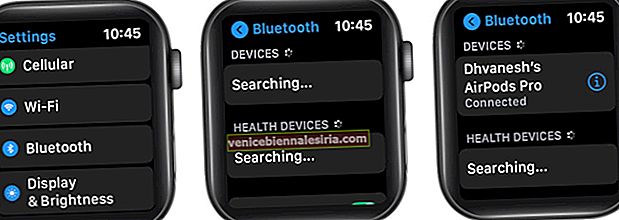
Як підключити AirPods до Apple TV
- Відкритий футляр для зарядки AirPods .
Потім потрібно натиснути і утримувати кнопку сполучення, розташовану на задній панелі корпусу, доки індикатор не почне блимати.
- Далі вам потрібно запустити Налаштування на вашому Apple TV
- Клацніть на Пульти та пристрої → Bluetooth .
- Нарешті, виберіть AirPods зі списку.
Як підключити AirPods до пристроїв, що не належать Apple
Ви можете підключити бездротові навушники до пристроїв, що не належать Apple, майже так само, як і до будь-якого іншого пристрою Bluetooth. Просто переведіть AirPods в режим сполучення (перевірте метод вище) → перейдіть до налаштувань Bluetooth на вашому пристрої та виберіть навушники.
Як перемикати AirPods на своїх пристроях Apple
У вас є кілька пристроїв Apple? Основною перевагою володіння AirPods є те, що ви можете переключати їх між своїми пристроями Apple без клопоту. Це неймовірно просто і стає в нагоді.
Щоб дізнатись, як це можна зробити, перегляньте наш посібник із переключення AirPods на iPhone, iPad, Apple Watch та Mac.
Як роз’єднати AirPods з iPhone та iPad
Примітка . Одне, що ви повинні знати, це те, що, коли ви від’єднуєте навушники від iPhone, вони автоматично від’єднуються від iPad, Mac та Apple Watch. Давайте розглянемо кроки.
- Відкрийте програму Налаштування на своєму пристрої iOS.
- Торкніться Bluetooth .
- Торкніться значка i поруч із вашими AirPods.
- Прокрутіть вниз і торкніться Забути цей пристрій → знову натисніть Забути пристрій, щоб підтвердити.
Примітка. Щоб від'єднати інші пристрої, сполучені через iCloud,ще разнатисніть Забути пристрій для підтвердження.
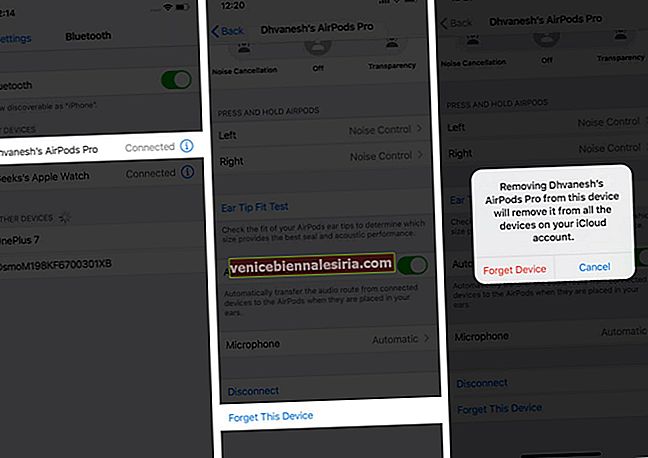
Як від'єднати AirPods від Mac
- Спочатку перейдіть до Системних налаштувань → клацніть піктограму Bluetooth
- Тепер вам потрібно клацнути правою кнопкою миші AirPods у розділі пристрою Bluetooth.
- Виберіть Видалити .
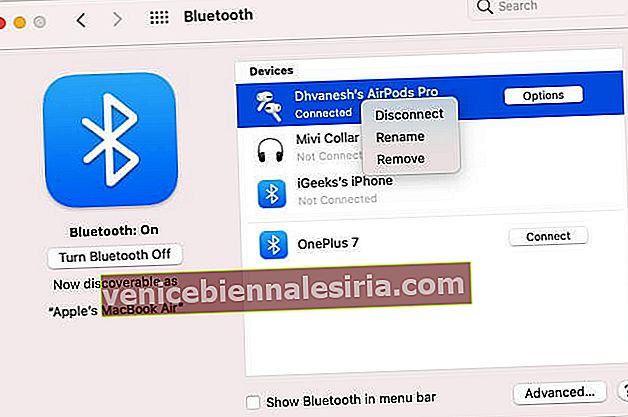
- Вам доведеться ще раз натиснути Забути пристрій, щоб підтвердити.
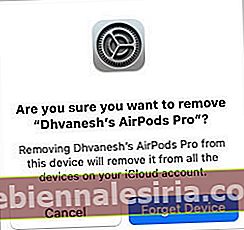
Як від’єднати AirPods від Apple Watch
Кроки схожі на iPhone. Крім того, як тільки ви від’єднаєте AirPods від iPhone, вони автоматично від’єднаються від Apple Watch.
- Зайдіть в Налаштування .
- Торкніться Bluetooth .
- Далі торкніться значка i поруч із вашими AirPods.
- Натисніть Забути пристрій .
- Ще раз торкніться Забути пристрій, щоб видалити AirPods з усіх пристроїв вашого облікового запису iCloud.
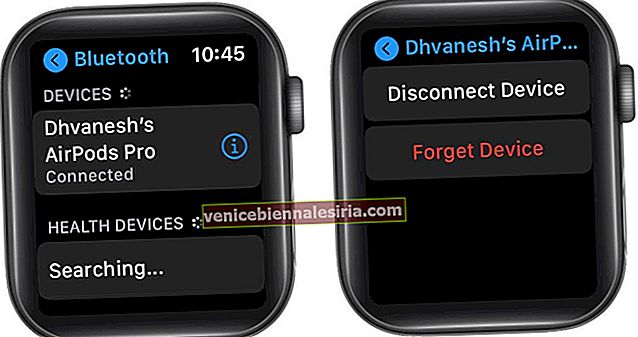
Як від’єднати AirPods від Apple TV
- Відкрийте Налаштування на своєму Apple TV.
- Далі потрібно натиснути на Пульти та пристрої → Bluetooth .
(або Загальне → Bluetooth на «Apple TV» третього покоління або попередніх моделях).
- Знайдіть навушники у списку та виберіть їх .
- Тепер вам потрібно вибрати Забути пристрій .
- Ще раз виберіть Забути пристрій для підтвердження.
Підключили AirPods до iPhone, iPad та інших пристроїв Apple?
Це так просто. Сподіваюся, цей посібник спростив кроки для з'єднання AirPods з Apple, а також з іншими пристроями. AirPods - справжні бездротові навушники, які пропонують чудовий звук та підтримку Siri. Отже, безсумнівно, це мій перший вибір.
Які якості ви побачили у чарівних бездротових навушниках? Плюс, розкажіть нам про функції, які ви хотіли б бачити в навушниках наступного покоління.
Ви хотіли б також швидко переглянути ці публікації:
- Найкращі бездротові навушники для iPhone Xs, Xs Max та XR
- Як виправити проблему з конденсацією AirPods Max (4 поради щодо запобігання)
- Кращі водонепроникні чохли AirPods Pro
- Найкращі альтернативи AirPods